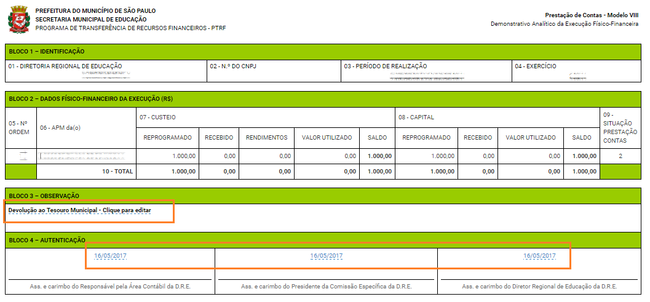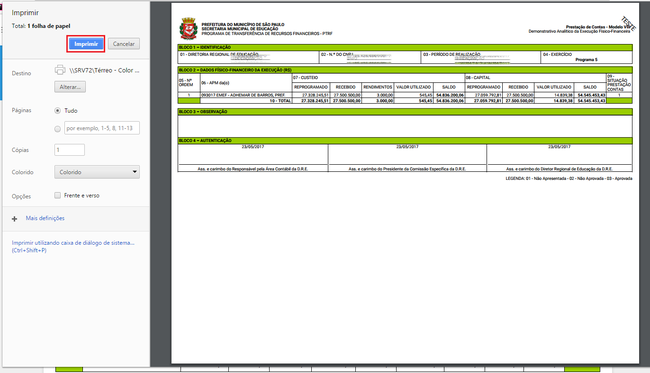Visão DRE: Modelo VIII: mudanças entre as edições
(Criou página com 'O relatório Modelo VIII exibe uma lista de todas as receitas e despesas do repasse selecionado de todas as escolas subordinadas à DRE do usuário logado. Para que o relató...') |
|||
| (14 revisões intermediárias por um outro usuário não estão sendo mostradas) | |||
| Linha 1: | Linha 1: | ||
O relatório Modelo VIII exibe uma lista de todas as receitas e despesas do repasse selecionado de todas as escolas subordinadas à DRE | __TOC__ | ||
O '''relatório Modelo VIII''' exibe uma lista de todas as '''receitas''' e '''despesas''' do repasse selecionado de todas as escolas subordinadas à DRE atribuídas a você. | |||
Para que o relatório seja gerado, é necessário que pelo menos uma escola tenha recebido o repasse e esteja com a APM ativa. | Para que o relatório seja gerado, é necessário que, pelo menos, uma escola tenha '''recebido o repasse''' e esteja com a '''APM ativa'''. | ||
==Gerar relatório== | |||
Ao acessar este relatório, você perceberá que os botões estão '''desabilitados''': | |||
[[Arquivo:1 relatório filtro programa e repasse.png | | [[Arquivo:1 relatório filtro programa e repasse.png|650px|center]] | ||
Para gerar o relatório, | Para gerar o relatório, você deve preencher os campos '''Programa''' e o '''Repasse''': | ||
[[Arquivo:2 relatório filtro programa e repasse.png | [[Arquivo:2 relatório filtro programa e repasse.png |650px|center]] | ||
Após o preenchimento dos campos, o botão '''Gerar Relatório''' estará disponível: | |||
[[Arquivo:3 relatório filtro programa e repasse.png | [[Arquivo:3 relatório filtro programa e repasse.png |650px|center]] | ||
==Imprimir relatório== | |||
Após o carregamento completo do relatório, o botão '''Imprimir''' estará disponível: | |||
[[Arquivo:4 relatório filtro programa e repasse.png | | [[Arquivo:4 relatório filtro programa e repasse.png|650px|center]] | ||
Todos os campos sublinhados são editáveis e devem ser alterados de acordo com | Todos os '''campos sublinhados são editáveis''' e devem ser alterados de acordo com sua necessidade. | ||
Para '''editar''', um destes campos clique sobre eles: | |||
[[Arquivo:Mod 88 dre.png|650px|center]] | |||
[[Arquivo:DotYellow.png|10px]] '''Importante:''' <br /> Em caso de não preenchimento do campo '''Bloco 3 - Observação''' ele será impresso em branco. | |||
Após clicar no botão '''Imprimir''', você visualizará a página de impressão e visualização do relatórios. | |||
Clique em '''Imprimir''', presente na parte superior esquerda da página, para que o relatório seja impresso: | |||
[[Arquivo:Imprimir mod 8.png | | [[Arquivo:Imprimir mod 8.png|650px|center]] | ||
Edição atual tal como às 13h03min de 18 de julho de 2018
O relatório Modelo VIII exibe uma lista de todas as receitas e despesas do repasse selecionado de todas as escolas subordinadas à DRE atribuídas a você.
Para que o relatório seja gerado, é necessário que, pelo menos, uma escola tenha recebido o repasse e esteja com a APM ativa.
Gerar relatório
Ao acessar este relatório, você perceberá que os botões estão desabilitados:
Para gerar o relatório, você deve preencher os campos Programa e o Repasse:
Após o preenchimento dos campos, o botão Gerar Relatório estará disponível:
Imprimir relatório
Após o carregamento completo do relatório, o botão Imprimir estará disponível:
Todos os campos sublinhados são editáveis e devem ser alterados de acordo com sua necessidade.
Para editar, um destes campos clique sobre eles:
Importante:
Em caso de não preenchimento do campo Bloco 3 - Observação ele será impresso em branco.
Após clicar no botão Imprimir, você visualizará a página de impressão e visualização do relatórios. Clique em Imprimir, presente na parte superior esquerda da página, para que o relatório seja impresso: